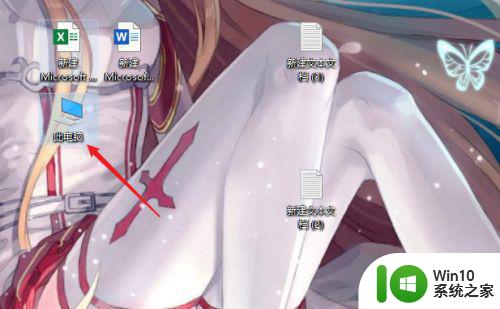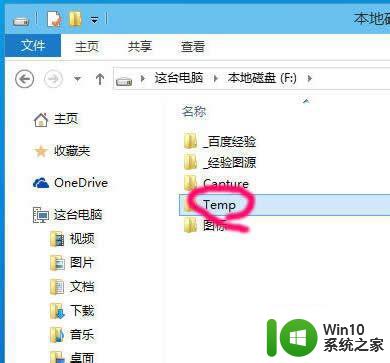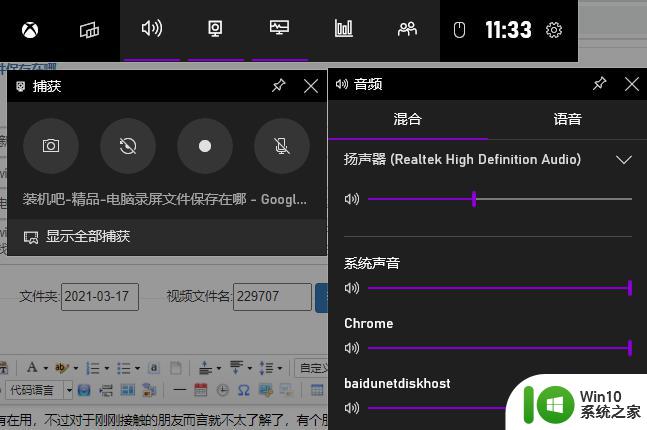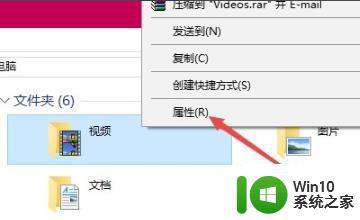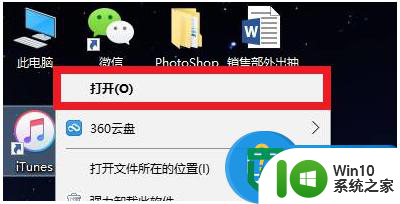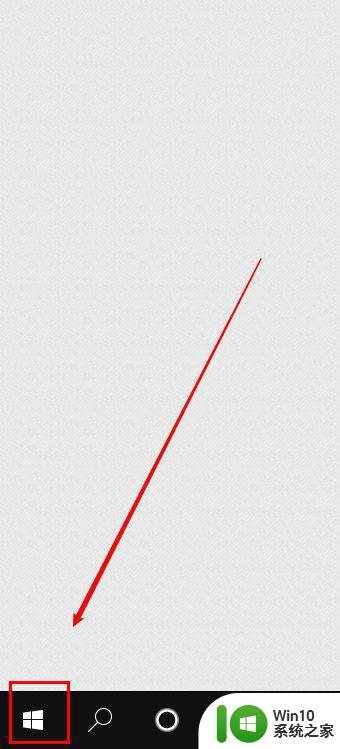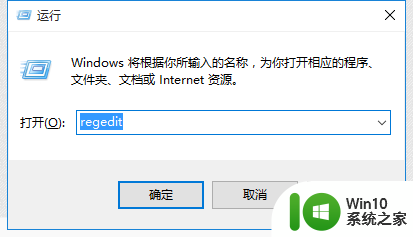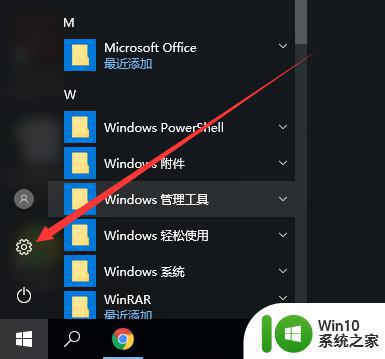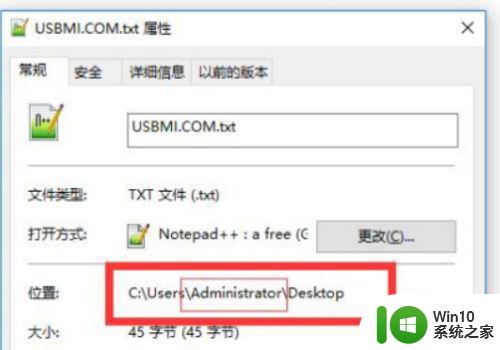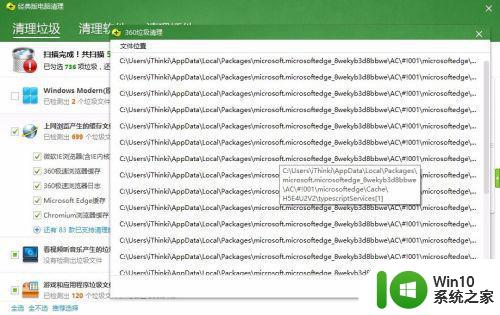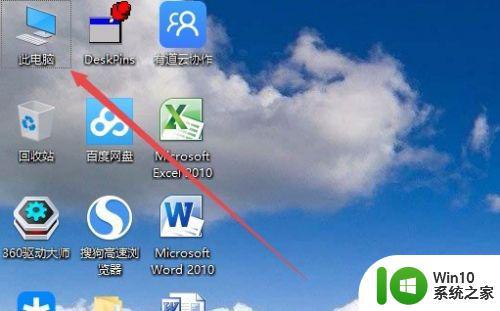win10下载路径如何更改 win10如何设置下载文件保存位置
更新时间:2023-07-26 08:47:47作者:xiaoliu
win10下载路径如何更改,在我们使用Windows 10操作系统时,经常会遇到需要更改下载路径或设置下载文件保存位置的情况,无论是为了方便管理文件,还是为了节约系统空间,这些操作都是非常实用的。对于一些不太熟悉电脑操作的用户来说,可能会对如何进行这些设置感到困惑。本文将简要介绍如何在Windows 10中更改下载路径和设置下载文件保存位置,帮助大家轻松应对这些操作。
win10下载路径设置步骤:
1、首先我们双击打开“此电脑”。
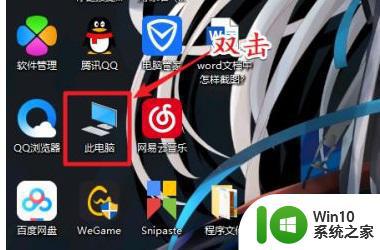
2、接着右键左边栏的“下载”文件夹。
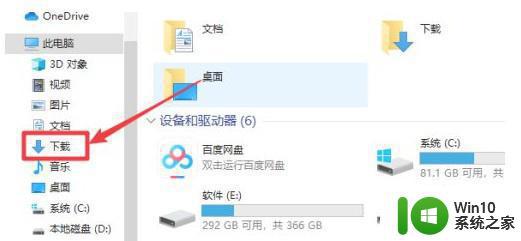
3、然后打开下拉菜单的“属性”。
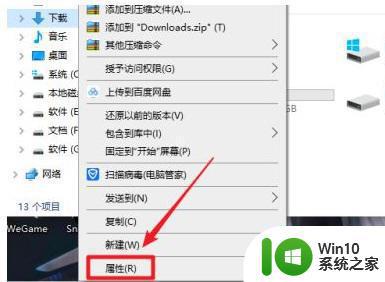
4、随后进入上方“位置”选项卡。
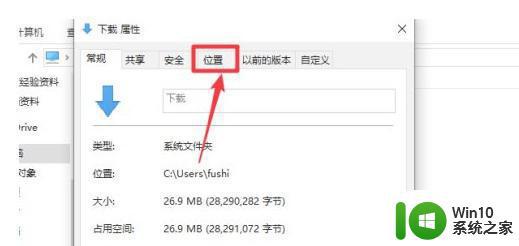
5、进入后,点击图示的“移动”。
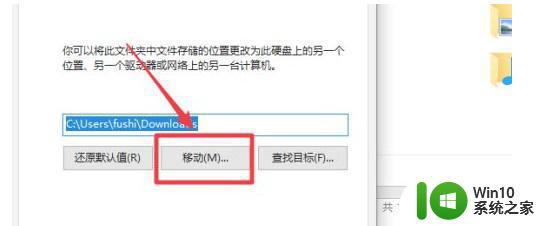
6、最后选择到我们想要的下载位置,再点击“确定”保存即可。
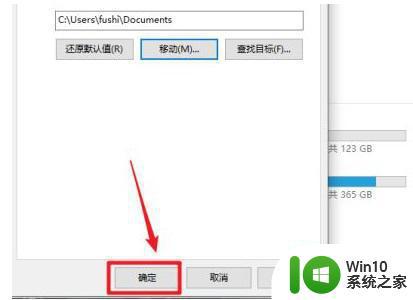
以上是如何更改win10下载路径的全部内容,若遇到相同问题的用户可参考本文介绍的步骤进行修复,我们希望本文对您有所帮助。